※記事内に広告が含まれています。
Staccal2でiOS標準「リマインダー」を使ったプロジェクト別Todo管理が便利!
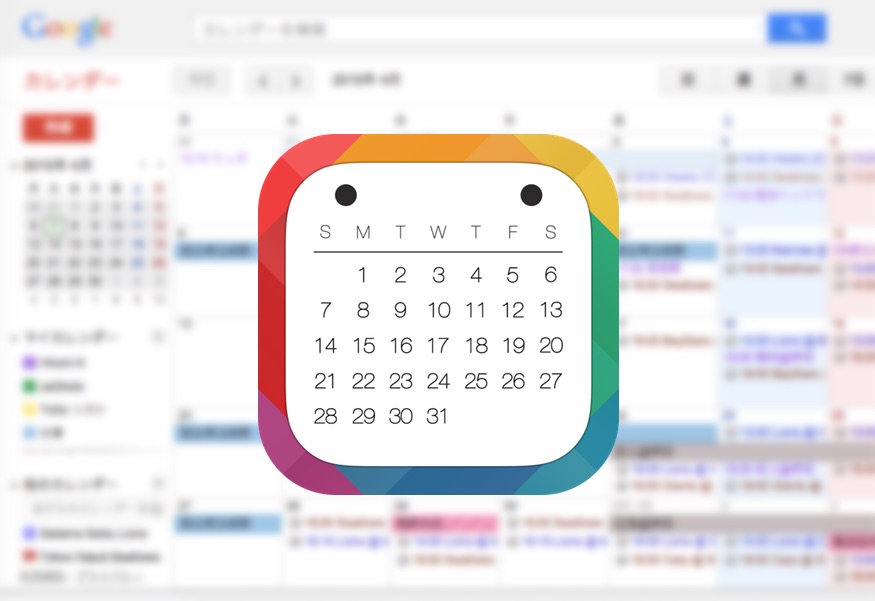
Staccal2はiOSの標準アプリでどのiPhoneにも入っている「リマインダー」がフル活用できるんです。
Staccal 2は激安の120円
アプリには無料で使えるものも多いからなるべくアプリにお金をかけたくない。
そういう気持ちの人も多いと思います。
アプリにお金をかけろとは言いませんが、無料で使えるものは広告が入ったり機能制限されていたりなにかしら「無料」であることによるデメリットはあります。
Staccal 2は月間・週間・日別カレンダーにリマインダーまで操れるアプリ。
既に1200円もしたアプリを買って使っているのに、最低価格である120円で同等かそれ以上の機能が使えるそのコスパの良さに惚れてついお買い上げ。
リマインダー表示画面
iOS標準リマインダーに登録しているリマインダーが上段「サマリー」と下段「リスト」の2段に分かれて表示できます。
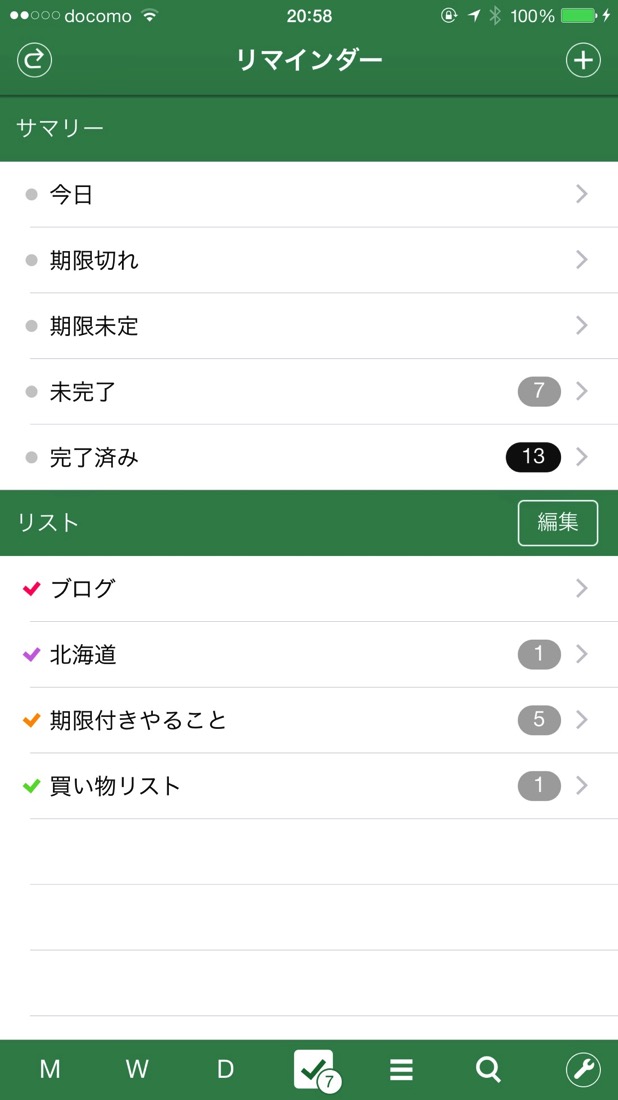
リストへ「プロジェクト」の追加
リストの部分の緑色の「編集」ボタンを押します。(写真だと「完了」になっている部分)
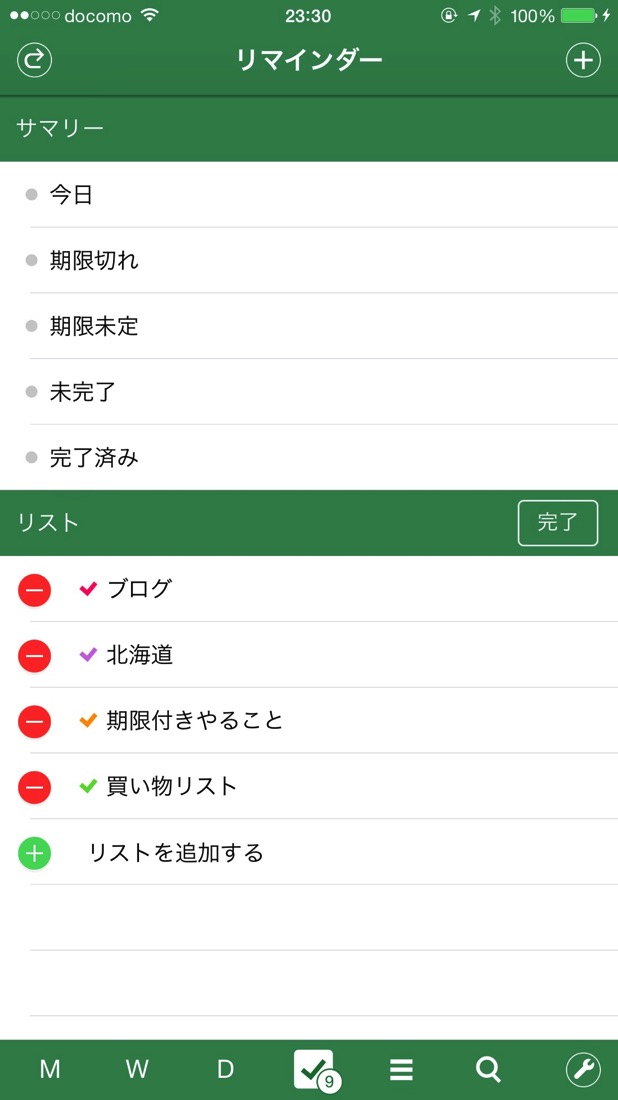
リストにプロジェクトを新規追加できる「+ リストを追加する」が表示されます。
開いてきた画面で「リスト名」を入力したら(下の画面の例だと「つば九郎の誕生会」)の準備に必要なミッション(Todo)を右上の「+」ボタンで追加していきます。
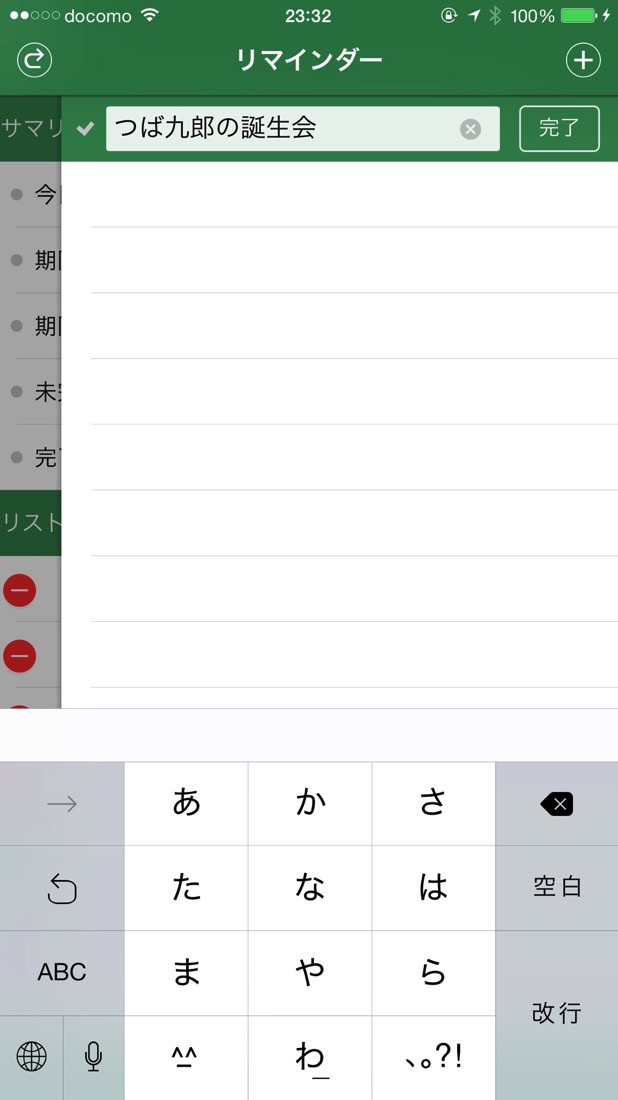
iOSリマインダーはiPhone標準アプリながらプロジェクトごとにTodoが管理できるスグレモノ。
Macにも標準で入っているのでMacを使っていてもリマインダーに追加されたTodoは逐一同期されていきます。
ただし標準のリマインダーアプリには各プロジェクトのTodoをまとめて時系列に表示する機能がありません。
その弱点を補えるのがStaccal 2のリマインダー → サマリにある「未完了」表示です。
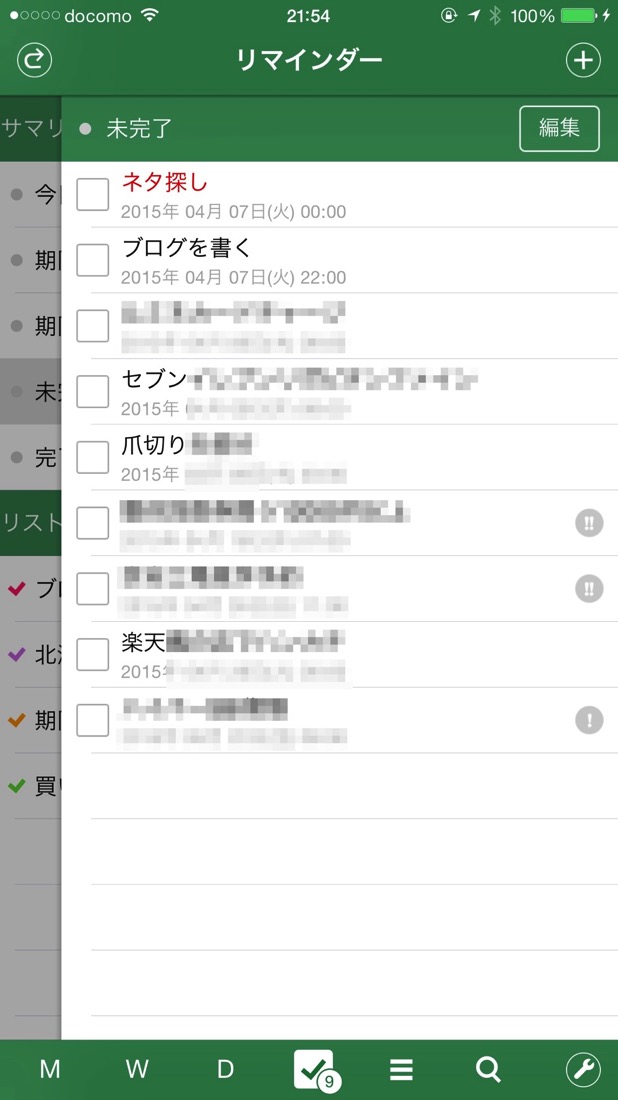
未完了をタップすると各プロジェクトでやる日時として設定したTodoが時系列に並びます。
これができるアプリがなかなかなかった!
この画面が優秀過ぎてStaccal 2ではまずこの画面が開くようにしています。
完了したTodoは、チェックボックスをタップすれば簡単に完了済みになります。
ちなみに月表示の画面でもリマインダーのTodoは表示されてきます。
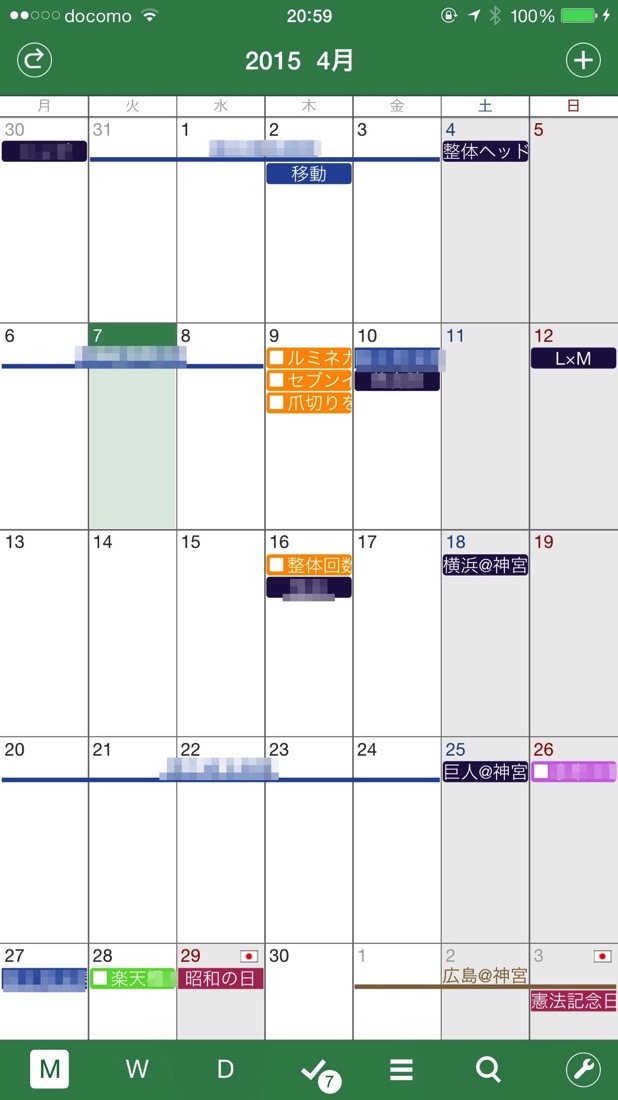
各プロジェクトはリマインダー上で色が付いていて、オレンジや紫、黄緑で表示されている先頭に□がついている予定がリマインダーから発生した予定です。
Todoは本当に色んなアプリで管理することができますが、いつも見るカレンダーアプリに予定として常に表示されなければ絶対漏れが出てくる。
Todo、スケジュール、締め切りが全てひとつのアプリで確認できる。
できそうでできなかったことをスッキリ表示できる、それがStaccal 2なのです。
通知センターには今日の予定が表示できる
iOS8からiPhoneのメイン画面の上から指を下に滑らすことで表示できる「通知センター」にはStaccal 2から今日の予定が表示できます。
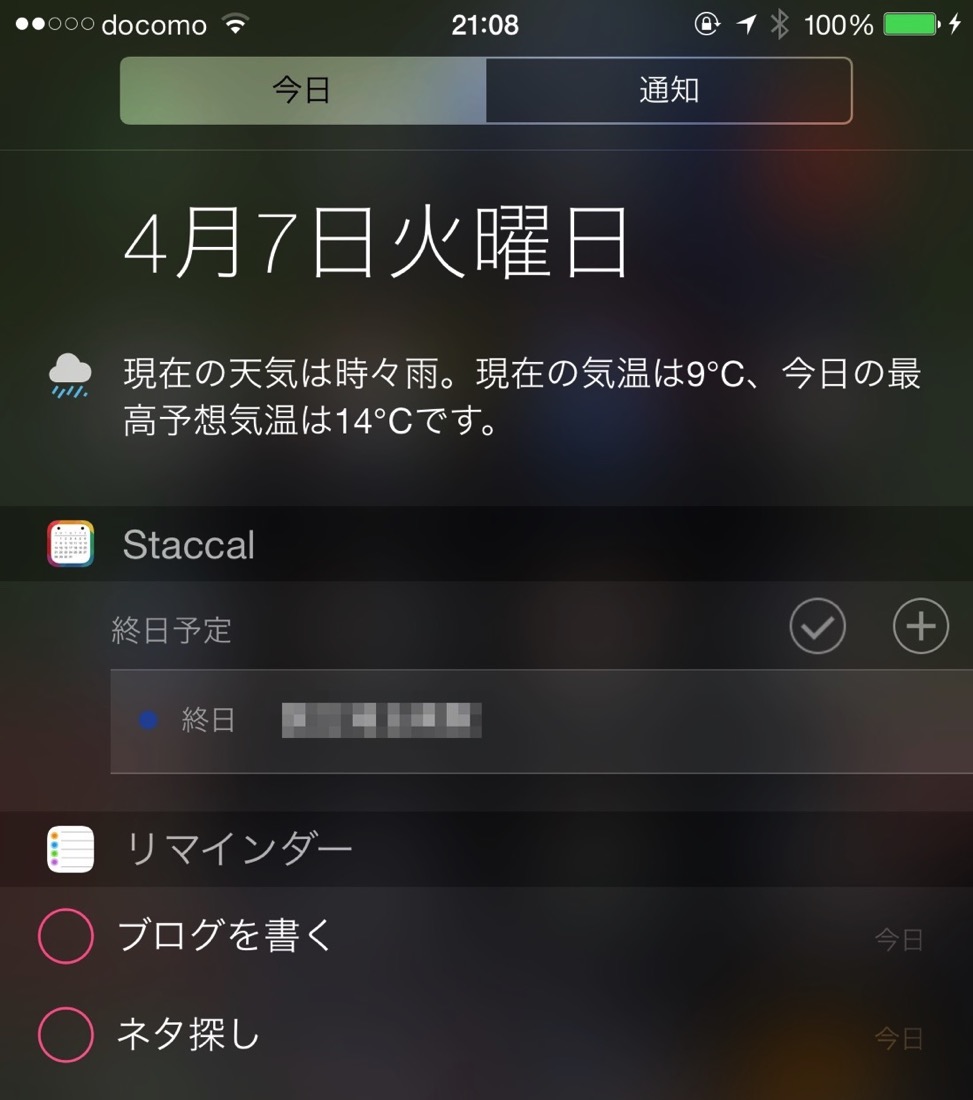
Staccal 2の下にリマインダーを表示させるようにすれば、通知センターだけで今日の予定の把握と今日のTodoの完了チェックまでできてしまいます。
あとがき
これまで標準のリマインダーは存在意義に疑問すら感じていましたがさすがAppleさんは無駄なものは作らない。
Macユーザーは特に使いこなすべき機能だとStaccal 2のおかげで実感できています。
リマインダーでは締め切りややる日時を決めたTodoを管理していますが、ブログのネタや旅行の持ち物リストなどはまた別のアプリで管理しています。
その辺のことについては以下の記事ご参照あれ。
https://www.2896nuts.com/wunderlist2015/
筆者プロフィール

- 会社員、ライター
-
会社員、副業でライター。得意ジャンルはグルメ、節約、旅、プロ野球、手帳・ノート。
⇒プロフィール詳細
最新の投稿
- 2020年11月4日書評「ひとりは勇気が持てない」と躊躇する人に『ひとり酒、ひとり温泉、ひとり山』が届いてほしい。
- 2020年9月14日書評ブログ運営の正解がわかる!『ブログ術大全』
- 2020年5月5日書評withコロナ時代に役に立つ!「不調を治す!リンパストレッチ&マッサージBook」
- 2020年4月13日仕事道具在宅勤務になって本当に便利に使っているグッズ2020
最新情報をお届けします
Twitter でくるみ@WEBサイト運営・ライターをフォローしよう!
Follow @kurumiru_work
